电脑系统坏了开不了机怎么重装系统win7
分类:windows7教程 发布时间:2023-01-02 11:40:00
大家的电脑在使用的过程中会遇到各种问题,如果是遇到比较严重的问题故障的话,比如,电脑开不了机怎么重装系统呢?这个时候很多人可能就不知道怎么办了,本文小编就以win7为例子,下面让我们一起来看一下电脑开不了机重装系统win7步骤。
工具/原料:
系统版本:windows7系统
品牌型号:惠普战X 锐龙版
软件版本:小白一键重装系统V2209+魔法猪装机大师v2290
方法/步骤:
方法一:使用小白一键重装系统软件u盘重装系统win7
1、电脑开不了机重装系统win7步骤,在一台正常的且能上网的电脑里插入u盘,并在电脑上下载小白安装系统工具并打开,在制作系统功能板块中选择制作u盘后点击开始制作。

2、选择需要安装的win7系统,点击“开始制作”。

3、软件自动开始在网上下载的资源,保持网络畅通即可。
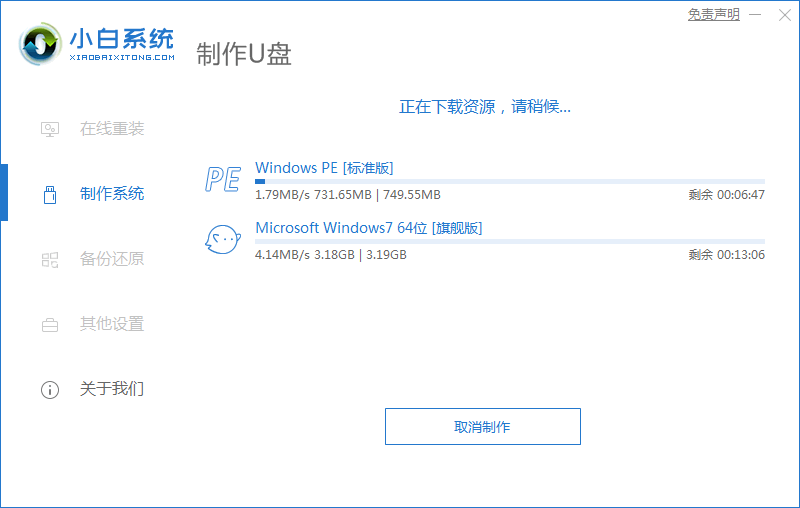
4、资源下载完成软件会自动开始制作,片刻等待完成后,可以查看需要安装的电脑的启动快捷键,表示启动u盘已经,从电脑上拔掉u盘。

5、将刚制作好的齐心协力u盘插入需要重装的电脑上,利用热键选择由u盘启动电脑。

6、电脑由u盘启动进入pe系统,打开小白装机工具选择需要安装的系统版本执行安装,目标分区选择“C盘”。
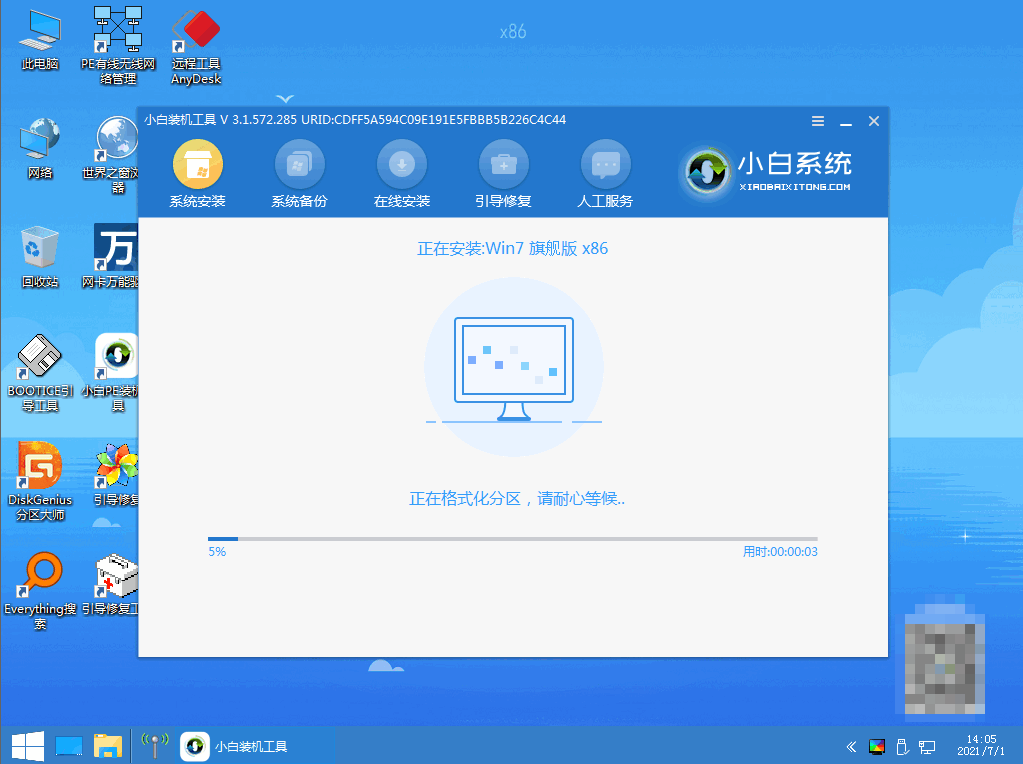
7、软件自动完成系统安装后,先拔掉u盘,然后再重启电脑。

8、等待重启电脑,期间可能重启两三次,进入到系统界面即表示安装完成。

方法二:使用魔法猪装机大师软件u盘重装系统win7
1、在可用的电脑上下载安装魔法猪装机大师工具,插入空白u盘,打开软件后选择制作系统点击开始制作。

2、选择要的win7系统制作u盘启动盘。

3、等待软件制作u盘启动盘成功后,可以先预览需要安装的电脑主板的启动热键,再拔除u盘退出。

4、插入制作好的u盘启动盘进要安装的电脑中,开机不断按启动热键进启动界面,选择u盘启动项回车确定进入pe系统。打开魔法猪装机工具,选择需要的win7系统安装到c盘上。
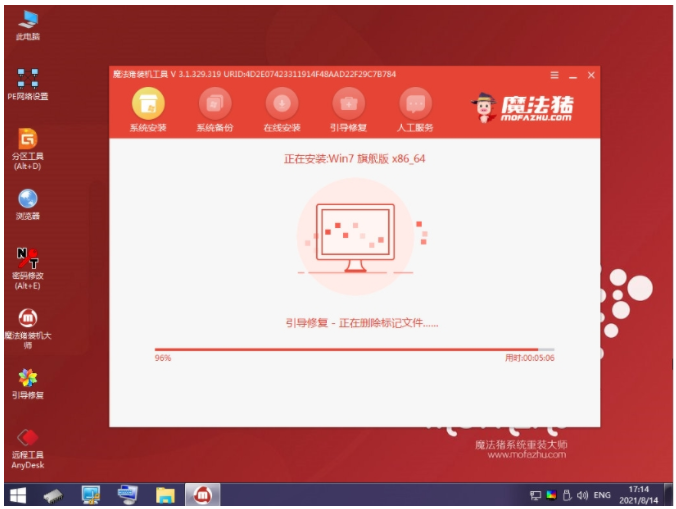
5、装机软件自动开始安装,提示完成后立即重启电脑。

6、等待电脑进入到新的系统桌面即表示使用u盘重装系统win7成功。

总结:
方法一:使用小白一键重装系统软件u盘重装系统win7
1、首先在一台正常的能上网的电脑里制作win7启动u盘。
2、将制作好的u盘插入需要重装的电脑里,按照相关提示进行系统重装即可。
方法二:使用魔法猪装机大师软件u盘重装系统win7
1、下载安装魔法猪装机大师工具制作win7 u盘启动盘。
2、将启动盘启动进入pe系统,打开魔法猪装机工具安装win7系统。
3、系统安装成功后重启电脑进入新的系统桌面即安装成功。






 立即下载
立即下载










 魔法猪一健重装系统win10
魔法猪一健重装系统win10
 装机吧重装系统win10
装机吧重装系统win10
 系统之家一键重装
系统之家一键重装
 小白重装win10
小白重装win10
 杜特门窗管家 v1.2.31 官方版 - 专业的门窗管理工具,提升您的家居安全
杜特门窗管家 v1.2.31 官方版 - 专业的门窗管理工具,提升您的家居安全 免费下载DreamPlan(房屋设计软件) v6.80,打造梦想家园
免费下载DreamPlan(房屋设计软件) v6.80,打造梦想家园 全新升级!门窗天使 v2021官方版,保护您的家居安全
全新升级!门窗天使 v2021官方版,保护您的家居安全 创想3D家居设计 v2.0.0全新升级版,打造您的梦想家居
创想3D家居设计 v2.0.0全新升级版,打造您的梦想家居 全新升级!三维家3D云设计软件v2.2.0,打造您的梦想家园!
全新升级!三维家3D云设计软件v2.2.0,打造您的梦想家园! 全新升级!Sweet Home 3D官方版v7.0.2,打造梦想家园的室内装潢设计软件
全新升级!Sweet Home 3D官方版v7.0.2,打造梦想家园的室内装潢设计软件 优化后的标题
优化后的标题 最新版躺平设
最新版躺平设 每平每屋设计
每平每屋设计 [pCon planne
[pCon planne Ehome室内设
Ehome室内设 家居设计软件
家居设计软件 微信公众号
微信公众号

 抖音号
抖音号

 联系我们
联系我们
 常见问题
常见问题



